
第22回 VBAの悩みはVBAerに聞け
開催日時:2021年9月11日 20時~
登壇者 :システムの森@校務エクセル @jhsshinrojimu
テーマ :全教員に送りたいユーザーフォーム

今回は、教育関係者に対してExcel、ExcelVBAでの業務効率化にまい進する
システムの森さんにご登壇いただきました。
自己紹介
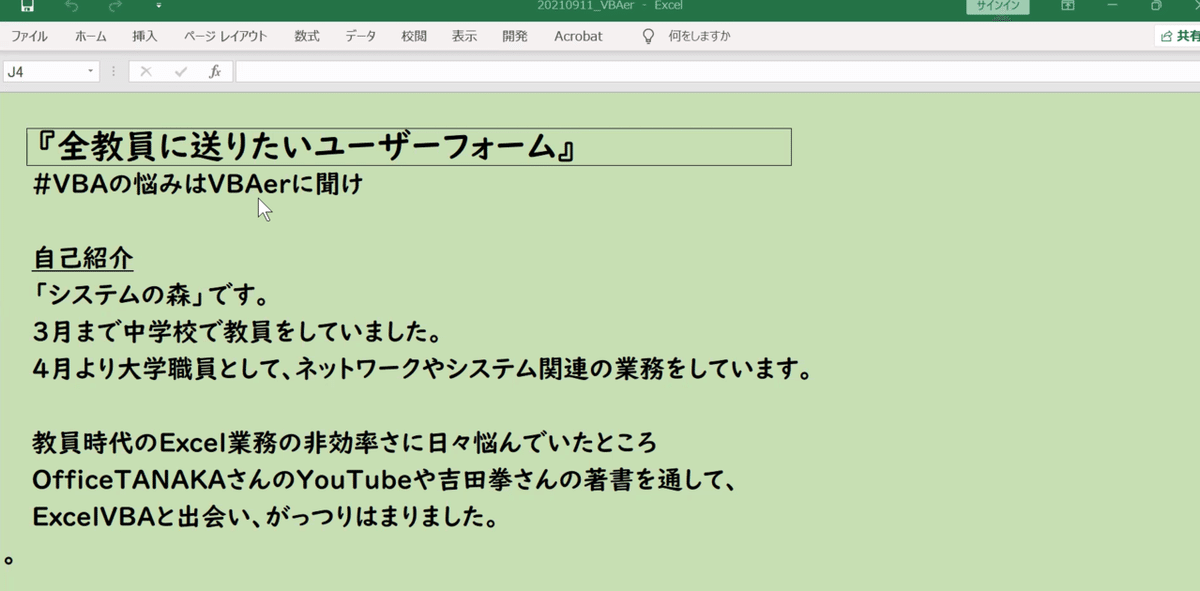

全ての先生が行う点数記録。視線の動きと実際の操作


Enterはいらなくない?
操作ステップを少なくしたい。
これはユーザーフォームで!!


リアルタイムコーディング

オブジェクト名を気にしながらコピペで増殖

メニューで並べ替え


横一列を


設置位置を細かく操作したい場合はマウスではなく、プロパティウィンドウのTop/Left/Height/Widthを操作すれば微調整も簡単

Captionはプログラムで起動時に編集。


「次へ」ボタンを押したら下のセルをアクティブにする。

ここからがメインイベント!
0から100までのボタンのクリックイベントを作成する!
これを100個書けばよい!

・・・いやいや100個書くのは大変。クラスを使う!

クラスモジュールで、イベントの共通化!

フォームモジュール上で、Class1で配列変数作成
先ほど作ったNewClassメソッドを使って全ボタンを登録

これでどのボタン押してもちゃんと操作が効く!

フォーム表示ボタン用のマクロを作成

アフターディスカッション
どこから書く?
案)WithEvents Cmd As を先に書き、
画面トップでCmdを選択し、その後 Clickなどのイベントを選択することによりプロシージャー引数の書きミスがなくなる。
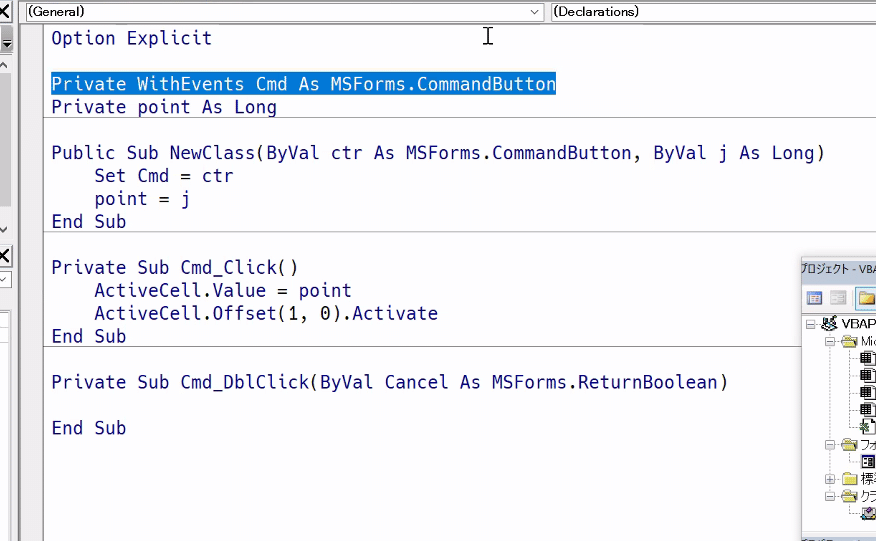
連続で同じボタンを押しているとダブルクリック判定されるケースがある。なのでダブルクリックイベントにも同じ処理を呼ぶのが好ましい。

こちらのサイトに高速クリックの回避方法が記載されている。
動的なオブジェクト配置にも挑戦

詳しくは添付ファイル参照
セルの選択範囲によってユーザフォームのサイズを切り替えも!

作成ファイル
TBD森さんの普段の活動
月一回 無料(投げ銭あり)の研修会を実施中。
毎回20-30名程度の参加者があり。ご興味あるかたはぜひぜひ。
https://system-mori.sakura.ne.jp/nc3/training-for-teacher
投げ銭
今回も40名以上のご参加ありがとうございました。
勉強になった、役に立ったなどご賛同いただける方は投げ銭お願いいたします。いろいろ準備等していただた登壇者、スキル提供者に配布させていただきます。
https://note.com/char0059/n/n65317c894635
今週のtoto団長
団長は重役出勤、重役退社でございました。
お仕事ごくろうさまです。



あ、これyamazoreさんやったw
この記事が気に入ったらサポートをしてみませんか?
